Якщо ви чули про певну кімнату чату, але вам не вдається її знайти, можливо, її приховано від перегляду за допомогою настройок рівня конфіденційності. Кожен Lync чаті має рівень конфіденційності, який визначає, хто може знайти його та хто може в нього потрапити. Власник кімнати чату встановлює рівень конфіденційності у вікні «Створення кімнати» під час першого настроювання чату.
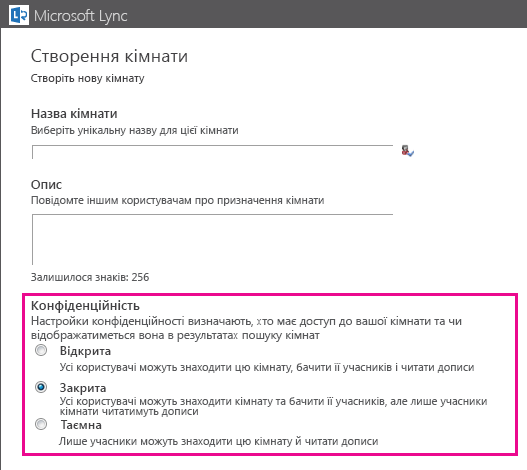
Ось чим відрізняються ці три рівні конфіденційності.
|
Рівень конфіденційності |
Відкрита |
Закрита |
Таємна |
|
Політика членства |
У відкритій кімнаті чату членство не потрібне й не підтримується. |
Членство необхідне, щоб читати, публікувати дописи в закритій кімнаті чату або стежити за нею. Користувачі без членства можуть знаходити закриті кімнати через пошук і переглядати списки їх учасників, але не можуть читати, публікувати дописи в таких кімнатах або стежити за ними. |
Необхідне членство. Учасники можуть знаходити, читати, публікувати дописи в таємному чаті та стежити за ним. Неучасні користувачі не зможуть знайти таємну кімнату, дізнатися, хто в ній має участь, читати чи публікувати в ній дописи. |
|
Як стати учасником кімнати чату такого типу |
Не застосовно |
Надішліть запит на членство керівникові кімнати. 1. У головному вікні Lync скористайтеся пошуком, щоб відобразити список чату, до якого потрібно приєднатися. 2. Наведіть вказівник на опис кімнати чату й клацніть піктограму «Переглянути картку контакту». Імена керівників можна переглянути в картці контакту. |
Членство надається за запрошенням особи, яка створила кімнату чату або керує нею. |
|
Як знайти кімнату чату такого типу |
Використовуйте Lync пошук за іменем чату та/або темою. |
Використовуйте Lync пошук за іменем чату та/або темою. |
Учасники: скористайтеся пошуком або в поданні кімнат чату виберіть вкладку «Учасник». Читачі: скористайтеся пошуком або в поданні кімнат чату виберіть вкладку «Учасник» чи «Читає». |
|
Як стежити за кімнатою чату такого типу |
Знайдіть кімнату чату за допомогою пошуку, а потім додайте її до списку кімнат, за якими ви стежите. 1. У поданні кімнат чату наведіть вказівник на піктограму кімнати чату, за якою потрібно стежити. Потім натисніть кнопку «Додаткові параметри». 2. Натисніть кнопку Стежити за цим чатом. |
Спершу потрібно стати учасником цієї кімнати. Ставши учасником, додайте кімнату чату до списку кімнат, за якими ви стежите. 1. У поданні Чати перейдіть на вкладку Учасник. 2. Наведіть вказівник миші на піктограму чату для чату, за яким потрібно стежити, а потім натисніть кнопку Додаткові параметри кнопка Див. 3. Натисніть кнопку Стежити за цим чатом. |
Спершу потрібно стати учасником цієї кімнати. Отримавши членство, додайте кімнату чату до списку кімнат, за якими ви стежите. 1. У поданні Чати перейдіть на вкладку Учасник. 2. Наведіть вказівник миші на піктограму чату для чату, за яким потрібно стежити, а потім натисніть кнопку Додаткові параметри кнопка Див. 3. Натисніть кнопку Стежити за цим чатом. |










